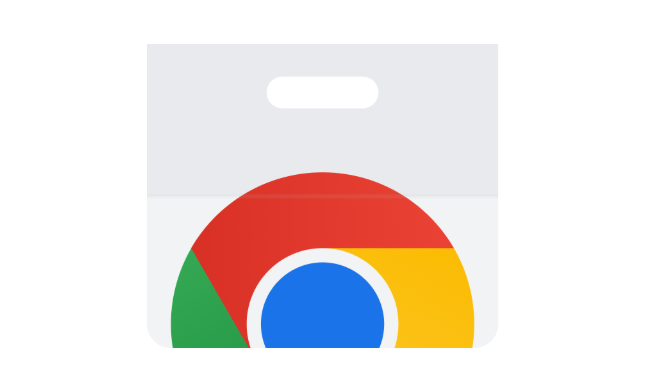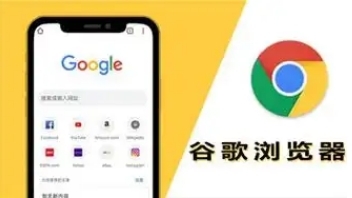您的位置:首页 > 谷歌浏览器网页显示问题的修复步骤与方法
谷歌浏览器网页显示问题的修复步骤与方法
时间:2025-08-01
来源:Chrome浏览器官网
详情介绍
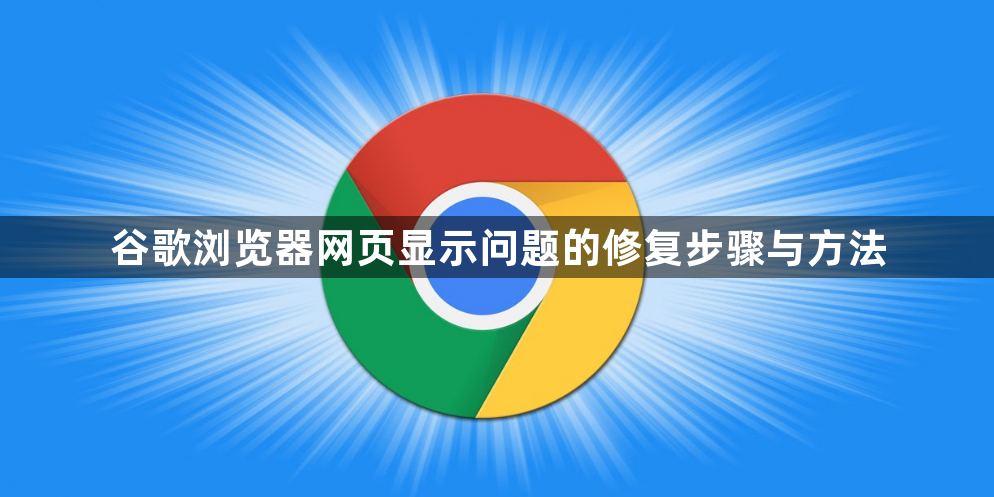
清除浏览器缓存数据。点击右上角三个点图标选择“更多工具”,再点击“清除浏览数据”。在弹出窗口勾选缓存图片和文件等选项后确认删除,刷新页面查看是否恢复正常显示。此操作能消除因旧缓存导致的渲染错误。
排查扩展程序干扰因素。进入扩展管理页面逐一禁用近期添加的插件,每禁用一个就刷新测试网页效果。若发现某个扩展造成冲突则永久移除该组件,恢复其他项目的启用状态。
重置浏览器基础配置。打开设置菜单找到“高级”区域下的“重置和清理”板块,选择“将设置还原为原始默认设置”。该操作会撤销所有个性化修改,解决因参数错配引起的布局紊乱等问题。
更新显卡驱动确保硬件兼容。通过系统设备管理器定位显示适配器,右键选择更新驱动程序并按指引完成安装。新版驱动可优化图形处理能力,改善复杂网页元素的呈现效果。
强制刷新页面重建连接。按住Ctrl键同时点击标签页上的刷新按钮执行硬刷新操作,强制浏览器重新下载全部资源而非使用本地缓存副本。适用于动态内容加载不完全的场景。
切换兼容性视图模式。针对特定网站出现排版错乱的情况,可在地址栏右侧点击拼图形状的图标进入用户代理设置,改用低版本浏览器标识模拟访问目标站点。
检查网络连接稳定性。不稳定的网络可能导致部分资源加载失败,尝试切换Wi-Fi与有线连接或重启路由器排除网络故障因素。确保DNS解析正常也是关键环节之一。
通过上述方法逐步排查并解决问题。重点在于先清理临时文件、再校验扩展兼容性、最后调整系统级配置参数,形成从软件到硬件的全方位修复方案。
继续阅读